1、突出显示修订:指的是在一定的范围内,如果用户修订了工作表里的内容,就会突出显示出来。效果如下图所示。
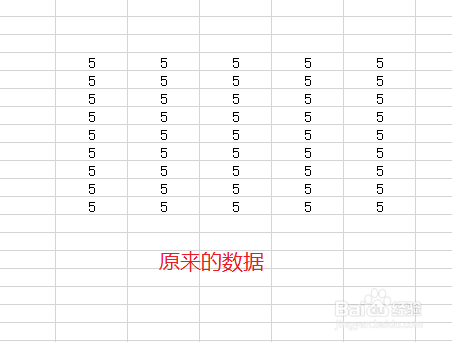

2、首先,打开你的工作表,点击上面的【审阅】,在点击更改选项组里的【修订】,再选择修订下拉框选项里的【突出显示修订】。

3、这时弹出突出显示修订对话框,将编辑时跟踪修订信息,同时共享工作簿前面的方框里点击打上勾。

4、这时,我们可以看见原本下面的文字由灰色变为黑色,这样就可以继续编辑下面 的内容。点击位置后面的图标,如图所示。

5、选择一下范围,例如,$F$8:$J$16,选择完后,点击如图所示的地方。
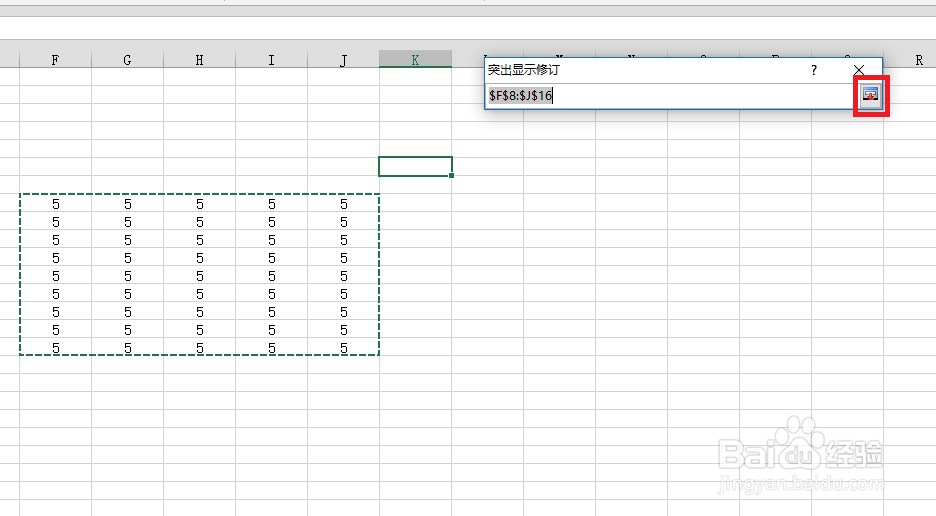
6、返回到原来的对话框,点击【确定】。

7、再修改工作薄里面的数据内容,这你就会发现修订后的数据表格被突出显示出来了。

